บทความนำความสามารถของ Excel 2007 ไปประยุกต์ใช้ช่วยคำนวณการจ่ายเงินการทำงานล่วงเวลาโดยทำเป็นแม่แบบ เพื่อความง่ายในการคำนวณและจัดทำรายงานในแต่ละวันหรือแต่ละเดือน
คุณทำงานฝ่ายบุคคล ที่ต้องดูแลเรื่องการทำงานล่วงเวลาของพนักงานซึ่งมีทั้งหมด 12 คน โดย ที่ทั้ง 12 คนนี้ มีจำนวนชั่วโมงที่ทำงานนอกเวลาไม่เท่ากัน ค่าชั่วโมงก็ไม่เท่ากันด้วย และบางเดือนบางคน ก็ไม่ได้ทำงานล่วงเวลา บางเดือนอาจทำแค่ 10 คน หรือ 7 คน
ในการคำนวณลักษณะนี้ ถ้าจะให้ง่ายคุณก็ควรให้พนักงานที่ทำงานล่วงเวลา ได้ลงชื่อในสมุด บันทึก การทำงาน โดยแยกบันทึกเป็นคนๆ ไป ว่าแต่ละเดือนทำกี่ชั่วโมง พอสิ้นเดือน ก็รวมจำนวนชั่วโมงแล้ว นำมาคำนวณ
จากภาพตัวอย่างเป็นการบันทึกชั่วโมงการทำงานโดยแยกตามวัน ใครทำงานวันไหนกี่ชม. ก็บันทึก เวลาลงไป อาจจะพิมพ์เอกสารนี้ลงบนกระดาษ เพื่อให้พนักงานบันทึกด้วยตนเอง หรือมอบหมายให้ใคร คนใดคนหนึ่งบันทึกจำนวณชม.ก็ได้ จากนั้นจึงนำไปป้อนเข้าเครื่องคอมพิวเตอร์อีกที
การสร้างโปรแกรมแม่แบบ
เป็นการสร้างไฟล์แม่แบบเพื่อใช้คำนวณ
1. พิมพ์ข้อมูลในเซลล์ต่างๆตามตัวอย่าง
2. ช่องจำนวนชั่วโมงที่ทำงานในเซลล์ B3-B14 ไม่ต้องพิมพ์ตัวเลขใดๆ ลงไปก็ได้
3. ช่องรวมเงินเซลล์ D3 ให้คลิกและพิมพ์สูตร = B3*C3 กด Enter แล้วก็ก็อปปี้ลงด้านล่างถึงเซลล์ D14
4. เซลล์ D15 ให้หาผลรวมของเซลล์ D3 ถึง D14 โดยใช้สูตร =sum(D3:D14)
5. คำตอบจะได้เท่ากับ 0 เพราะในช่องจำนวนชั่วโมงยังไม่มีการระบุลงไป
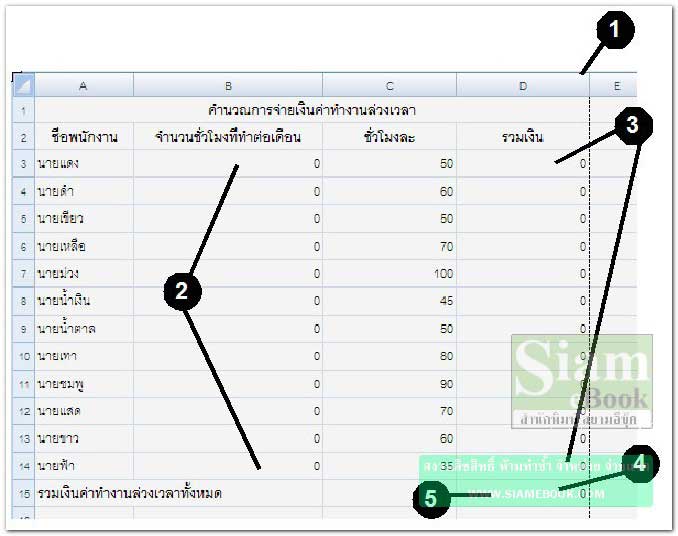
6. แสดงเส้นแบ่งหน้า โดยคลิก View
7. คลิก Page break Preview
8. คลิกติ๊กถูก Do not show this dialog again
9. คลิกปุ่ม OK
10. คลิก Nomal เพื่อแสดงมุมมองปกติ
11. จะปรากฏเส้นแบ่งหน้ากระดาษ

12. จัดข้อมูลให้พอดีกับหน้ากระดาษ
13. ย่อหน้าจอโดยเลื่อนแถบสไลด์
14. ขนาดของรายงานจะพอดีกับหน้ากระดาษ
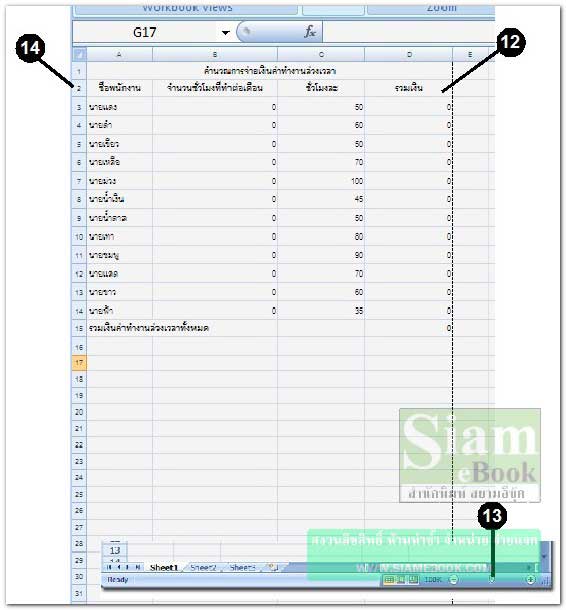
15. คลิก Office Button>>Save เพื่อบันทึกงานเก็บไว้
16. คลิกเลือกชนิดของไฟล์เป็นแบบเทมเพลท (Excel Template(*.xltx))
17. คลิกและพิมพ์ชื่อไฟล์
18. คลิกปุ่ม Save
19. คลิกปิดไฟล์
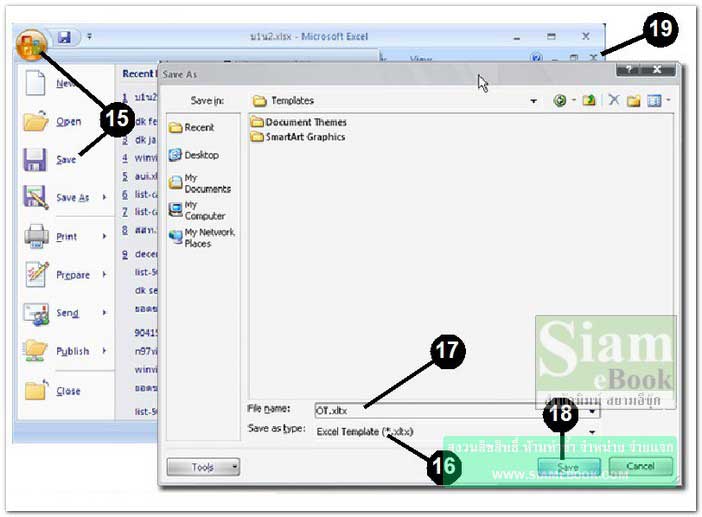
การเรียกใช้งานไฟล์แม่แบบ
1. การเรียกใช้งานไฟล์ที่ได้สร้างไว้ ให้คลิกเมนู Office Button>>New
2. คลิก My Templates...
3. จะปรากฎกรอบข้อความขึ้นมา ให้คลิกชื่อไฟล์ OT Template แล้วคลิกปุ่ม OK
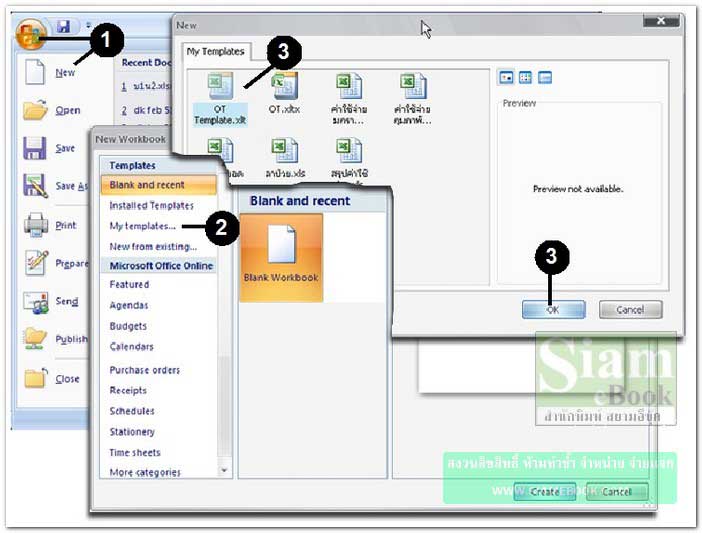
4. หน้าจอใหม่จะถูกเปิดขึ้นมา ให้คลิกและพิมพ์จำนวนชั่วโมงลงไป เช่น ในเซลล์ B3 คลิกและ พิมพ์ 20 ลงไปแล้วกด Enter
5. ในเซลล์ D3 รวมเงินก็จะแสดงผลลัพธ์ออกมาทันที
6. ในเซลล์ D15 ก็เช่นกัน โปรแกรมก็จะรวมเงินทั้งหมดออกมาโดยอัตโนมัติ

7. เสร็จแล้วก็บันทึกไฟล์เก็บไว้ โดยตั้งชื่อไฟล์แบบต่างๆ เช่น may2003 เพื่อให้รู้ว่าเป็นไฟล์เก็บ ข้อมูลการทำงานล่วงเวลาของเดือนพฤษภาคม ปี 2003
8. และเมื่อถึงเดือนใหม่ก็เรียกไฟล์มาใช้งานด้วยวิธีเดียวกัน



